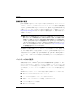Computer Preparation-Windows Vista (July 20, 2010)
8 コンピューターの準備
次の手順
1. 可能な場合、すべての個人用ファイルをバックアップします。
2. 可能な場合、HPリカバリ パーティションがあるかどうか確認します。パーティ
ションを確認するには、[スタート]→[コンピュータ]の順にクリックします。
✎
HPリカバリ パーティションが一覧に表示されない場合、お使いのオペレーティング シス
テムおよびプログラムを復元するには、『Windows Vista
®
Operating System』(Windows Vista
オペレーティング システム)DVDおよび『Driver Recovery』(ドライバー リカバリ)ディ
スクを使用する必要があります。これらのディスクを購入するには、このガイドの裏表紙
にある「サポート窓口へのお問い合わせ」を参照して、サポート窓口にお問い合わせくだ
さい。
3. HPリカバリ パーティションが一覧に表示される場合、コンピューターを再起動
し、画面の下に[Press the ESC key for Startup Menu]というメッセージが表示さ
れている間に[esc]キーを押します。
4. 画面に [Press <F11> for recovery] というメッセージが表示されている間に[f11]
キーを押します。
5. 画面の説明に沿って操作します。
✎
Windows には他にもオペレーティング システムを使用したリカバリ ツールがあります。
詳しくは、[ヘルプとサポート]を参照してください。
✎
コンピューターをブート(起動)できない場合、コンピューターを再起動したりオペレー
ティング システムを修復したりするには、
『Windows Vista Operating System』DVDを購入す
る必要があります。詳しくは、このガイドの裏表紙にある「サポート窓口へのお問い合わ
せ」を参照して、サポート窓口にお問い合わせください。
コンピューターをシャットダウンするには、以下の手順で操作します。
1. データを保存し、すべてのプログラムを終了します。
2. [ スタート ]→ロック ボタンの隣の矢印→[ シャットダウン] の順にクリックしま
す。
コンピューターのシャッ トダウン